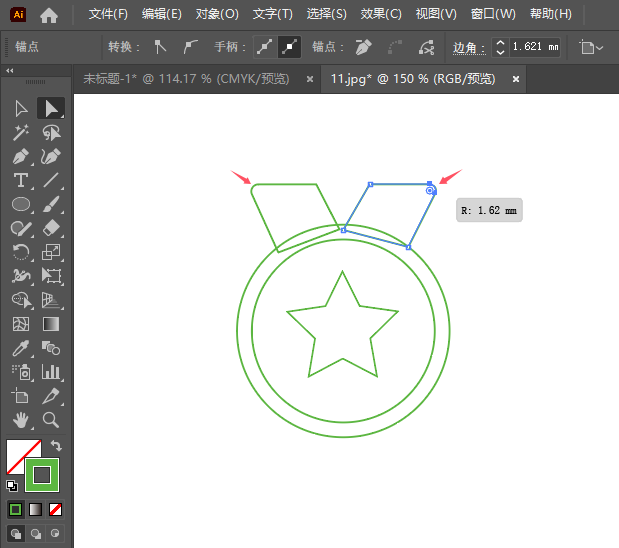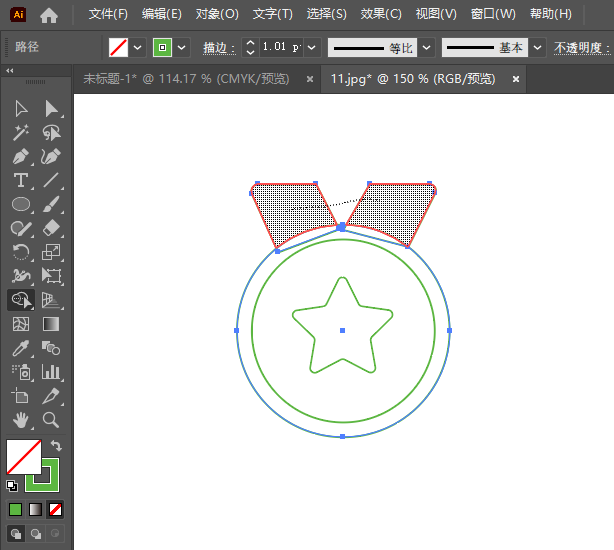|
|
|
|
| Illustrator 2024软件创建一个奖牌图标的方法。具体操作过程步骤如下: |
|
1、打开Adobe Illustrator 2024软件,新建空白文档,然后点击椭圆工具,创建椭圆或圆。
2、然后按Shift不放,创建两个同心圆。
3、然后再点击星形工具。
4、创建一个五角形出来,再点击钢笔工具。
5、使用钢笔工具,创建两个四边形出来。
6、然后给四边形的角进行倒圆角处理。
7、再给五角形进行倒圆角处理。
8、选择所有对象,然后使用形状生成器生成要的部分。
9、然后把不要的部分删除掉即可。
10、选择圆形与五边形对象。然后进行形状生成器。
11、生成之后,把中间的五边形删除后,填充一下橙色即可。
|